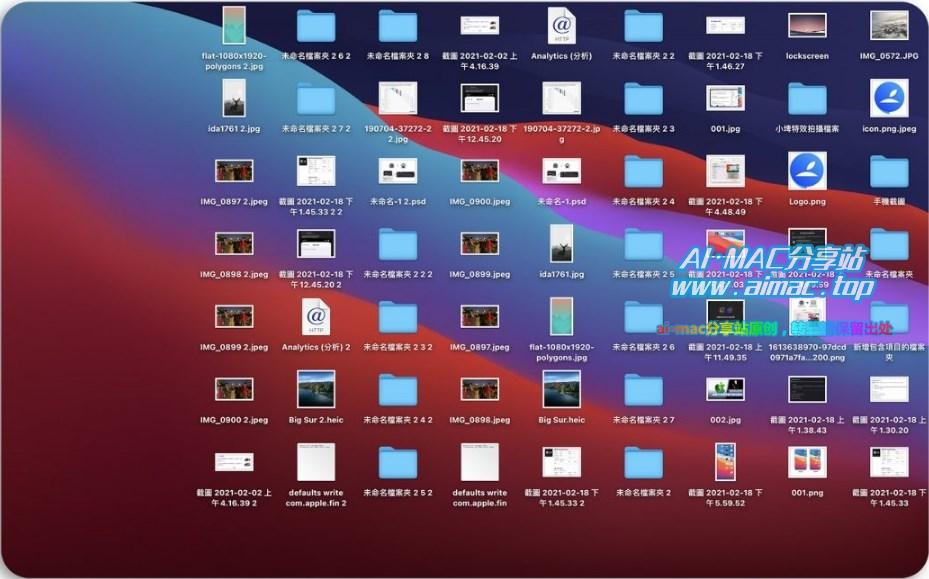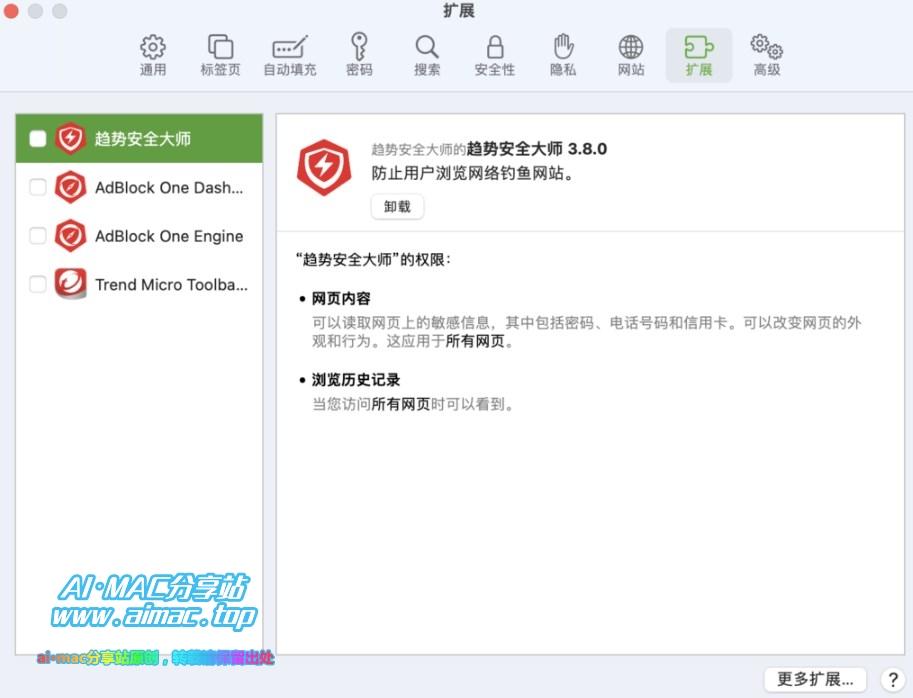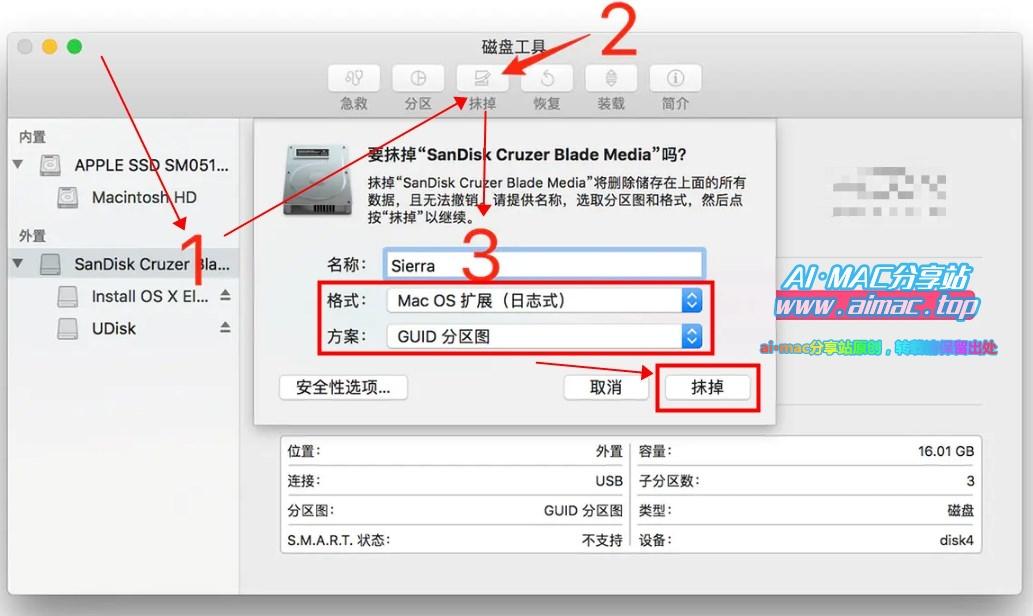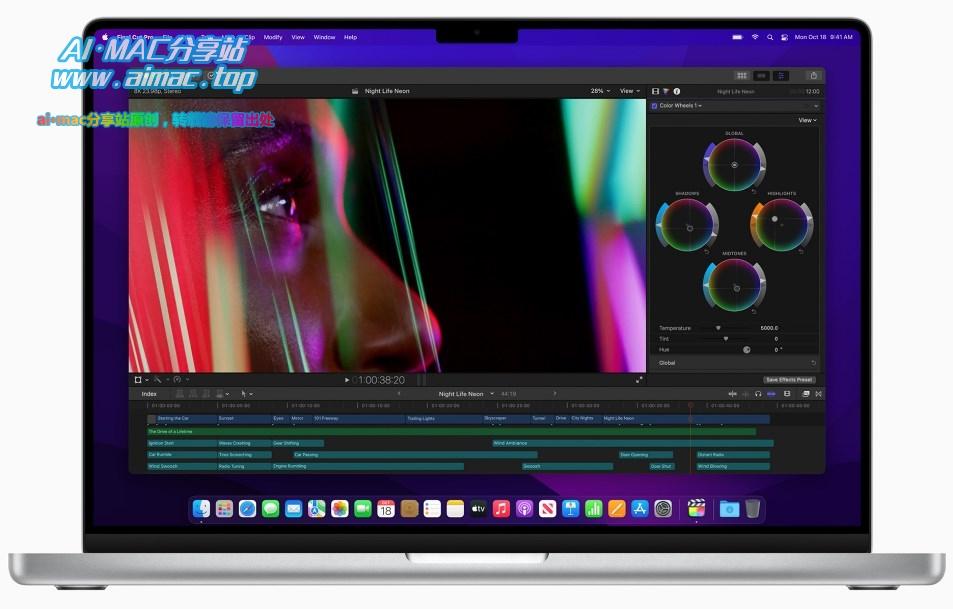MacBook怎样安装win11双系统?
由于这样那样的原因,有些朋友需要在MacBook上安装并允许Windows操作系统,但是在Mac电脑上安装Windows却不是那么容易的一件事情,而且MacBook运行Windows系统还有一定的弊端,建议大家动手之前考虑清楚(关于苹果电脑运行双系统的一些利弊,可以看这篇:MacBook安装双系统好用么?—>)。
除此之外,Mac安装双系统也需要一定的技巧和动手能力,下面给大家介绍一下在Mac上安装Windows双系统的三种方案,供大家参考。
一、虚拟机法
比起直接在实体机上安装Windows,用虚拟机要简单得多,而且也无需改动Mac本地硬盘分区,也不用添加bootcamp引导信息,所以推荐那些只是临时偶尔需要用一用Windows的朋友用此方法,可以避免折腾。
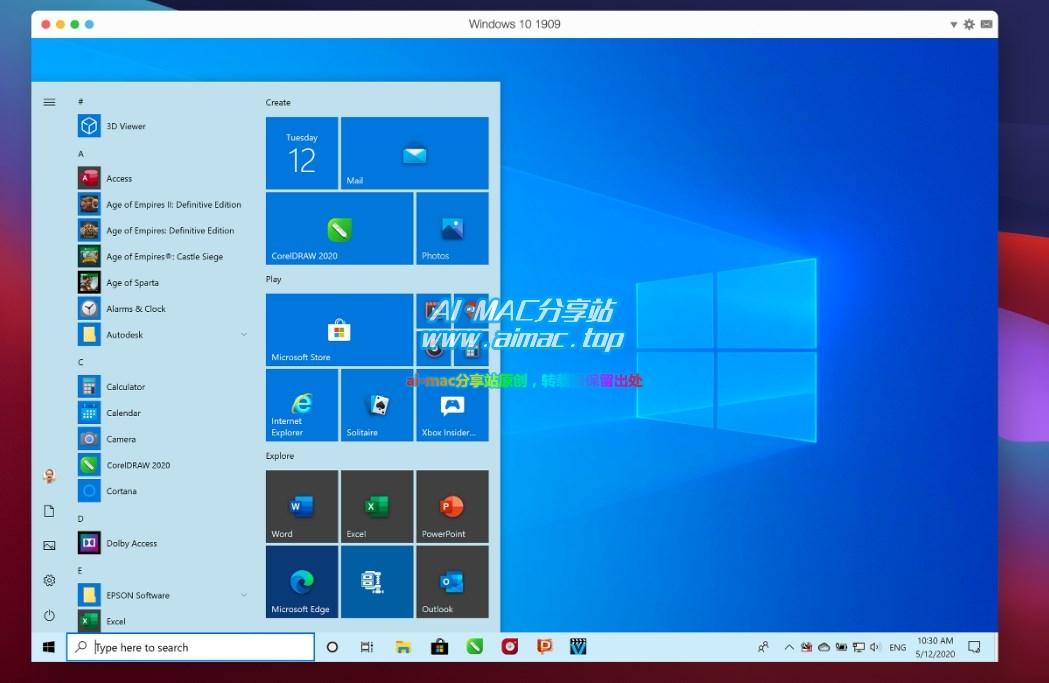
Mac平台可以用的虚拟机软件有不少,比如大名鼎鼎的PD(Parallels Desktop)、Virtual Box、VMWare Fusion、UTM for Macs,不过不同虚拟机的支持程度也不一样,下面简单介绍一下:
1、Parallels Desktop:功能最全、支持中文、支持苹果ARM芯片(即M1、M2等),缺点是只支持14天免费试用、然后就要掏钱了。
#官网下载地址:https://www.parallels.cn/products/desktop/trial/
2、Virtual Box:功能齐全、支持中文、暂不支持苹果ARM芯片,最重要的是开源且免费。
#官网下载地址:https://virtualbox-mac.en.softonic.com/mac
3、VMWare Fusion:功能齐全、支持中文、支持苹果ARM芯片(需下载ARM专用版,而且ARM版目前属于测试阶段,不排除有bug),个人用户免费(个人用户注册即可获取正版序列号)
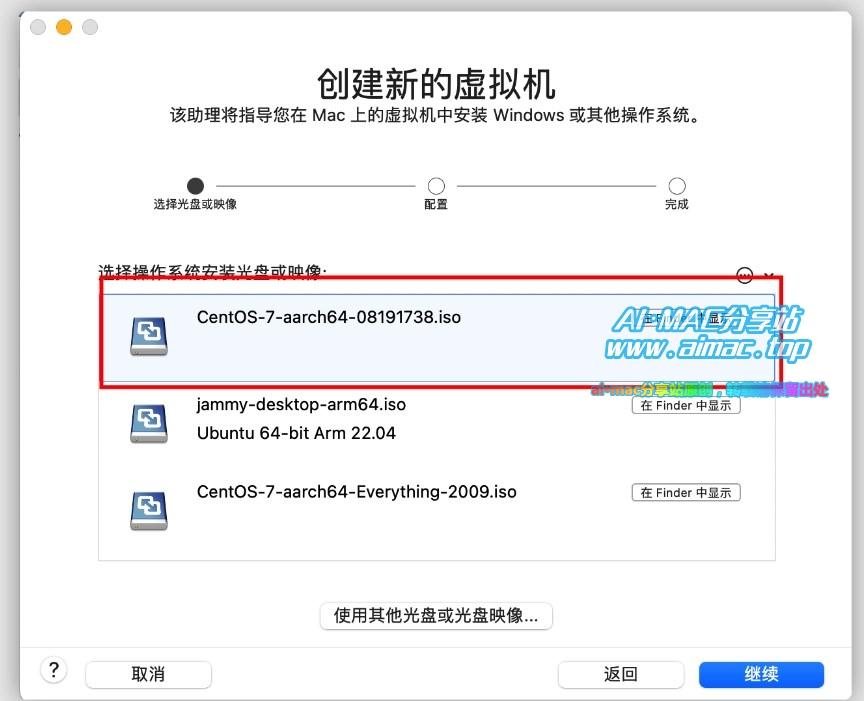
#官网下载地址:https://www.vmware.com/cn/products/fusion.html
#苹果ARM芯片专版:https://customerconnect.vmware.com/downloads/get-download?downloadGroup=FUS-PUBTP-2021H1
4、UTM for Macs:小厂作品,功能一般(官网的说法:不支持GPU加速,也就是说没法玩游戏、剪辑视频等),诡异的是人家竟然支持苹果ARM芯片,软件官网可免费下载、App Store要钱。
#官网下载地址:https://mac.getutm.app/
虚拟机的下载安装、以及Windows系统的安装方法,非常的简单,按照软件提示一步步操作即可(别忘了先下载好Windows安装镜像),具体操作过程我就不细说了,不然篇幅太长了。
二、移动硬盘安装法
MacBook本地运行Windows系统的第二种方案,那就是利用“Windows To Go”技术,将Windows系统安装到USB移动硬盘上,当需要使用Windows的时候,就插上移动硬盘、从移动硬盘引导进入Windows系统,不用的时候拔掉即可。
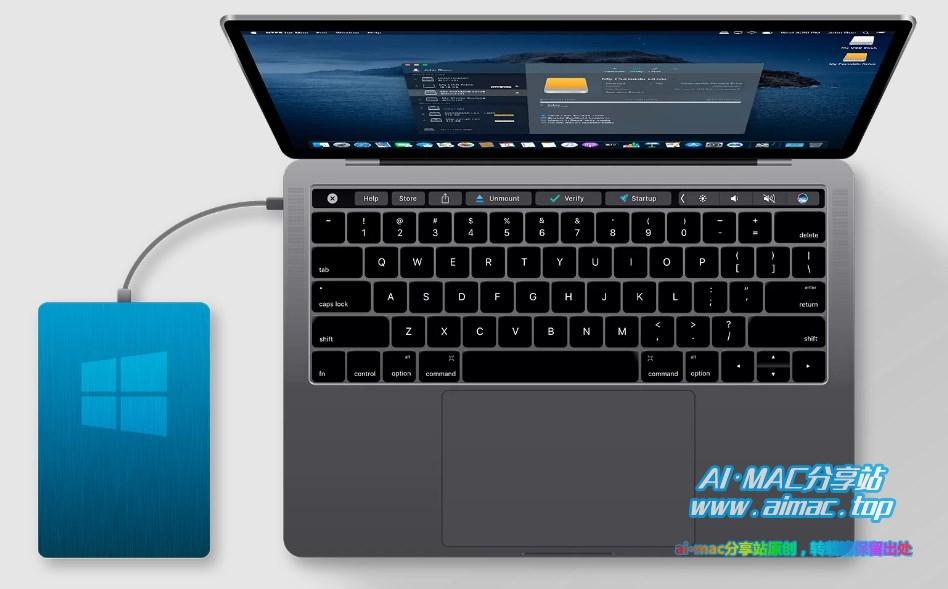
跟方案一的虚拟机法相比,此方法既不用修改Mac自身的硬盘分区、也不会在Mac本地硬盘上产生任何文件,完全做到了“脱机运行”Windows,而且采用M.2高速移动硬盘、搭配MacBook的USB高速接口,也不会对Windows运行速度产生影响,开机速度还是挺快的。
受篇幅影响,我没办法贴上“Windows To Go”的完整教程,但是经过测试,我个人的2018款MacBook Pro已经成功安装了Windows10系统,实现了U盘系统启动,大家可以参考网上的这2篇教程:
#“Windows To Go”安装方法:https://zhuanlan.zhihu.com/p/460352811
#视频教程:https://www.bilibili.com/video/BV1rA411v7ty
另外,嫌操作过程麻烦的朋友,可以直接购买成品,市面上有一款名为“AppToGo HUB”的产品(支持Intel、M1、M2芯片),利用的原理跟Windows To Go类似,只不过人家这是把移动硬盘做成了成品卖,国内没有代理商,只能到人家官网购买,价格略贵(以移动硬盘容量去衡量价格的话,确实有点贵,不过人家这是带了带功能的硬件,不是纯硬件,所以不能这样对比,图省事、一步到位的朋友可以考虑)。
三、本地硬盘安装双系统
方案三就是苹果官方的双系统安装法,利用Mac系统自带的bootcamp程序:先对Mac硬盘进行重分区(划分部分硬盘空间给win使用),然后将Windows系统安装到硬盘上、并安装bootcamp事先下载好的Windows驱动,最后通过bootcamp引导切换系统。
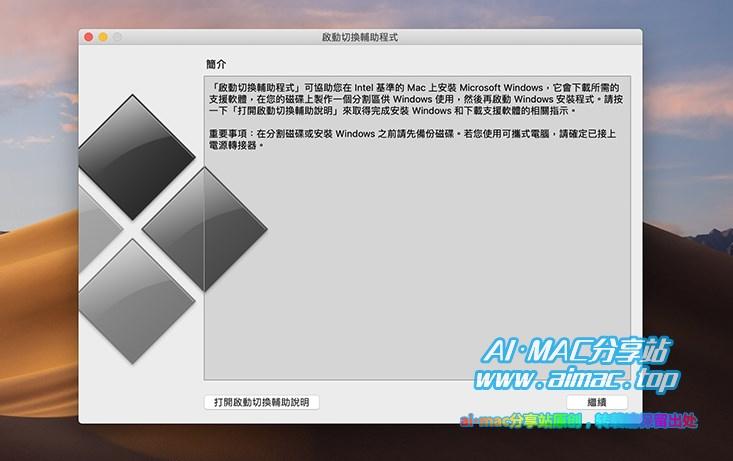
bootcamp安装Windows是目前最稳定的方法(没有之一),跟虚拟化、外置USB移动硬盘相比,本地硬盘安装Windows的稳定性最高,同时性能也是最强的,能完全发挥MacBook所有硬件的性能,原因如下:
1、虚拟化:系统里面运行系统,2个系统同时占用硬件资源,性能自然打折扣
2、“WindowsToGo”:运行在USB设备上,虽然Mac电脑的USB接口性能很不错,但与内置硬盘的PCIE接口性能相比,还是有所不如的,所以性能同样会有一定折扣。
bootcamp安装、引导双系统的教程,网上太多了,我就不复述了,以上介绍的三种方案,各有利弊,大家视自己的需求,选择合适的双系统方案,我个人的建议是:尽量不要在本地硬盘上安装双系统,虽然性能最强,但是需要改动Mac磁盘分区结构、还要占用Mac本机硬盘空间,事后要恢复原样也麻烦。